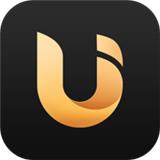EximiousSoft Screen Capture(屏幕捕获抓取工具)

类型:图形图像版本:v2.20免费版更新:2023-01-26 07:15:01大小:16.4M系统:WinAll语言:英文
精品推荐
排行榜
EximiousSoft截屏是一款非常不错的屏幕截屏软件,支持抓取多种图形样式,可以自定义快捷键,支持二次编辑,有专业的绘图工具、标注和说明,非常方便。

功能介绍
1.高级图像编辑工具。
2.允许您使用热键和快捷键对桌面上的各个区域、文档或特定窗口进行屏幕截图。
3.您可以通过多种方式进行编辑,并应用效果来增强交流和轻松共享。
4.放置文字、线条、箭头和半透明形状,轻松有效地展示你的想法。
5.将您的作品保存为流行的图像格式(jpg、gif、bmp、png ),或者通过电子邮件发送或粘贴到您的演示文稿、宣传册、营销材料和网页上。
6.以各种方式编辑您的屏幕截图,如专业绘图工具、注释、笔记和令人惊叹的视觉效果,如撕边和褪色边缘。
7.专为Windows用户设计,可以轻松有效地截取Windows屏幕截图。
8.在线教程、手册、培训讲义、演示文稿、营销材料、网页、电子邮件等。
9.允许您通过使用热键和快照按钮的组合来对桌面上的各个区域、文档甚至特定窗口进行屏幕截图。
软件特色
屏幕 Capture 功能:
点击“全屏”工具按钮,获取屏幕上的所有内容。
点击“矩形”工具按钮在屏幕上抓取一个矩形区域。
点击“圆角矩形”工具按钮,抓取屏幕上的圆角矩形区域。
单击“椭圆”工具按钮在屏幕上抓取一个椭圆区域。
点击“徒手画”工具按钮,手动选择抓图屏幕上的不规则区域。
点击“多边形”工具按钮,抓取屏幕上手动绘制的多边形区域。
点击“窗口”工具按钮,获取屏幕上指定窗口的全部或仅客户端内容。
单击“滚动窗口”工具按钮,通过重复滚动水平或垂直滚动条来捕捉所有客户区的内容。
单击“图形文件”工具按钮,将图像作为屏幕截图加载到文件系统中。
点击设置工具按钮来配置屏幕一些捕获的选项。
可视化编辑图像:
打开主功能栏上的图像选项卡。你可以在这里找到所有的图片编辑器功能。
点按Resize 工具按钮来更改屏幕屏幕截图的画布大小,或者将其缩放到指定的大小。
点击“翻转”工具按钮,可以水平或垂直翻转屏幕截图。
点击“旋转”工具按钮,将屏幕截图旋转指定角度。
点击工具按钮,如“边框”、“阴影”、“透视”、“倾斜”和“页面卷曲”,为屏幕截图添加更酷的效果。
单击“边缘效果”面板中的按钮,为屏幕屏幕截图添加惊人的边缘效果。
施用方式
1.下载完软件后,解压打开。
2、安装和操作,界面如下

3.可以截图各种。

4.选择工具列中的模式。
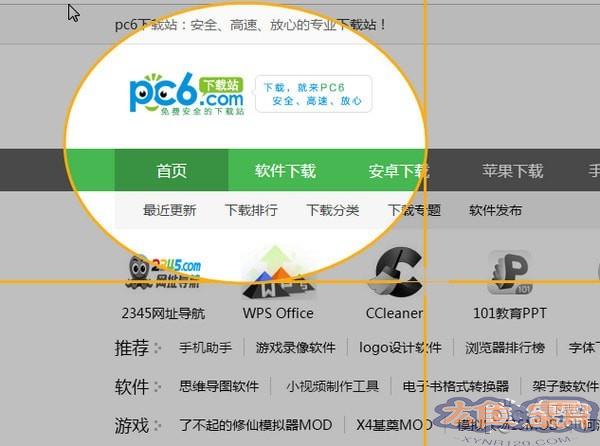

5、圆形、方形等。

常见问题
如何将光标包含在屏幕捕获的图像中?
现有的软屏幕捕获提供了两种方法来解决上诉问题。
(1)在主功能列上,单击选择“捕获”选项卡类别,然后找到工具列右侧的“包含光标”复选按钮,并单击将其选中。
(2)在主功能栏上,点击选择“捕获”选项卡类别,然后找到“设置”工具按钮。单击该按钮时,将显示设置对话框,捕获选项卡默认为当前活动页面。找到“捕获中包含鼠标指针”复选框,单击使其选中,确认并单击“确定”按钮退出对话框。
如何复制,移动,剪切屏幕部分截图?
(1)在主功能栏上,单击选择绘图选项卡类别,然后单击选择工具按钮。根据特定零件的特征,在正确的样式列表中选择合适的形状。
(2)将鼠标移动到画布上,然后点击拖动选择覆盖固定部分的区域。
(3)按ctrl+c将当前选中区域的图像复制到剪贴板;按del键删除选中区域的图像,使其完全透明;按ctrl+x可以完全关联到前两个区域中的功能。
更新日志
1.界面清晰,易于操作。
2.一些程序被优化。
3.修复常见错误。
EximiousSoft Screen Capture(屏幕捕获抓取工具)相关下载
- 查看详情mathpix snipping tool简体2023-01-22
- 查看详情屏幕截图精灵简体2023-01-12
- 查看详情看图工具(IrfanView)简体2023-01-08
- 查看详情BitDock比特工具栏简体2022-12-03
- 查看详情 mathpix snipping tool 英文 2023-01-22
- 查看详情 屏幕截图精灵 简体 2023-01-12
- 查看详情 看图工具(IrfanView) 多国语言[中文] 2023-01-08
- 查看详情 BitDock比特工具栏 简体 2022-12-03
- 查看详情 浩辰CAD看图王 简体 2023-01-26
- 查看详情 Movavi Photo Editor(相片编辑软件) 简体 2023-01-26
- 查看详情 氢贝AI工具箱 简体 2023-01-26